De standaardmap ontbreekt in Outlook en webversie van Outlook
Origineel KB-nummer: 2992093
Opmerking
Dit artikel is niet van toepassing op gedeelde agenda's die zijn ingeschakeld met de nieuwe verbeteringen voor het delen van agenda's op basis van REST. Als u wilt bepalen of de nieuwe verbeteringen zijn ingeschakeld voor uw gedeelde agenda's, raadpleegt u Bevestigen dat uw gedeelde agenda gebruikmaakt van de nieuwe verbeteringen.
Symptomen
In Microsoft Outlook en in webversie van Outlook ziet u mogelijk dat er een map ontbreekt in uw postvak.
Oorzaak
Dit gedrag kan optreden als de PR_ATTR_HIDDEN eigenschap van de betreffende map is ingesteld op True. De standaardwaarde voor de PR_ATTR _HIDDEN eigenschap voor postvakmappen is False.
Oplossing
Gebruik de onderstaande stappen om te bevestigen dat u dit probleem ondervindt en om de eigenschap van de PR_ATTR_HIDDEN betreffende map opnieuw in te stellen.
Download en pak het hulpprogramma MFCMAPI uit.
Start mfcmapi.exe en selecteer OK via het introscherm.
Klik in het menu Sessie op Aanmelden.
Selecteer het Outlook-profiel voor het betreffende postvak en selecteer OK.
Dubbelklik op het e-mailadres dat het gewenste postvak vertegenwoordigt.
Navigeer in het linkerdeelvenster naar de betreffende map met behulp van de juiste stappen hieronder voor het type Outlook-profiel dat u gebruikt.
Modus met cache
- Hoofdmap uitvouwen - Postvak
- IPM_SUBTREE uitvouwen
Onlinemodus
- Hoofdcontainer uitvouwen
- Boven aan gegevensarchief uitvouwen
Zoek en selecteer de map die ontbreekt in Outlook en controleer de waarde van de
PR_ATTR_HIDDENom te bepalen of deze is ingesteld opTrue, zoals wordt weergegeven in de volgende afbeelding: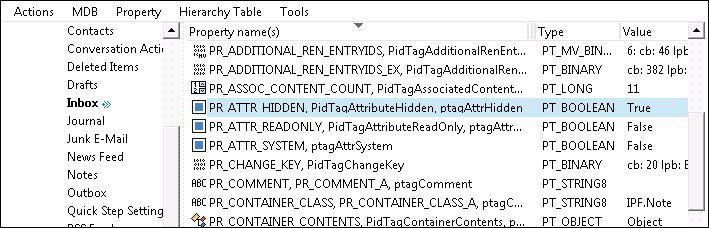
Als
PR_ATTR_HIDDENde waarde wordt weergegeven,Trueklikt u met de rechtermuisknop op dePR_ATTR_HIDDENeigenschap en selecteert u Eigenschap bewerken.Schakel het selectievakje Booleaanse waarde uit en selecteer OK.
Sluit alle MFCMAPI-vensters en start Outlook opnieuw.
Meer informatie
Terwijl u de mapeigenschappen bekijkt, moet u ook controleren PR_ATTR_SYSTEM. De standaardwaarde is ook False, dus als u deze momenteel hebt ingesteld op True, na het voltooien van stap 1 tot en met 9 hierboven, moet u deze waarde ook wijzigen met behulp van de aanvullende stappen hieronder.
- Als
PR_ATTR_SYSTEMde waarde wordt weergegeven,Trueklikt u met de rechtermuisknop op dePR_ATTR_SYSTEMeigenschap en selecteert u Eigenschap bewerken. - Schakel het selectievakje Booleaanse waarde uit en selecteer OK.
- Sluit alle MFCMAPI-vensters en start Outlook opnieuw.
Feedback
Binnenkort beschikbaar: In de loop van 2024 zullen we GitHub Issues geleidelijk uitfaseren als het feedbackmechanisme voor inhoud. Het wordt vervangen door een nieuw feedbacksysteem. Zie voor meer informatie: https://aka.ms/ContentUserFeedback.
Feedback verzenden en weergeven voor